
Google hat mit seinem Laptop-Betriebssystem hervorragende Arbeit geleistet. Unter Berücksichtigung, dass Chrome OS nach Windows das weltweit am häufigsten verwendete Betriebssystem ist, ist es klar, dass wir es mit einem sehr vollständigen System zu tun haben.
Mehr noch, wenn Sie die besten Tricks kennen, um mit Chrome OS das Beste aus Ihrem Laptop herauszuholen. Wir haben Ihnen bereits beigebracht, wie Sie Android-Anwendungen auf sehr einfache Weise installieren. Heute möchten wir Ihnen die Schritte zeigen, die Sie befolgen müssen Kennen Sie die CPU, die Ihr Chromebook verwendet und sehen, wie schnell es ist.
So erfahren Sie, welche CPU Ihr Chromebook verwendet und wie schnell es ist

Das erste, was Sie wissen sollten, ist, dass Sie dafür kein externes Programm benötigen. Alles, was Sie tun müssen, ist den Chrome-Browser zu öffnen und gib chrome://system in die Adressleiste ein . Folgen Sie nun den nächsten Schritten.
- Sie werden eine Schnittstelle namens „About System“ sehen, in der viele Informationen angezeigt werden. Suchen Sie nach dem Begriff CPUInfo und klicken Sie auf Erweitern.
- Suchen Sie beim Aufrufen dieser Benutzeroberfläche nach Modellname, da dort der Name der CPU Ihres Chromebooks angezeigt wird. Ebenfalls, Sie können die Prozessorgeschwindigkeit neben dem Namen Ihres CPU- oder SoC-Modells sehen.
Die Wahrheit ist, dass der Prozess extrem einfach ist, aber Sie bevorzugen immer noch die Verwendung einer Drittanbieter-App. In diesem Fall müssen Sie nur noch Laden Sie die Cog-System Info Viewer-App herunter, die im Chrome Web Store erhältlich ist.
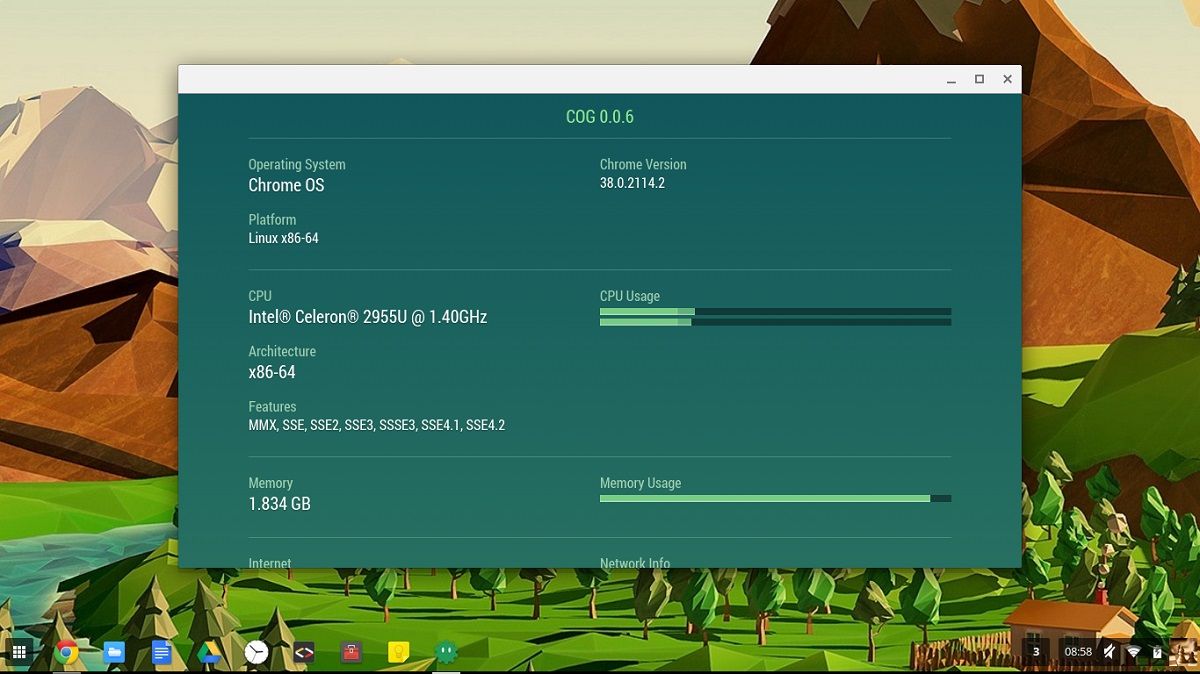
Wir sprechen von einer App, die bei den Benutzern hervorragende Bewertungen hat, was deutlich macht, dass es eine großartige Option ist, die man berücksichtigen sollte. Die Benutzeroberfläche ist sehr übersichtlich, sodass es für Sie nicht schwierig sein wird, die Informationen zu finden. In jedem Fall überlassen wir Ihnen die zu befolgenden Schritte.
- Öffnen Sie den Chrome Web Store und laden Sie ihn herunter Cog – Systeminfo-Viewer .
- Klicken Sie nach der Installation der App auf das Startsymbol in der unteren linken Ecke des Bildschirms, um die App-Schublade zu öffnen, und wählen Sie die Cog-App aus.
- Die Schnittstelle wird geöffnet, wo Sie alle Arten von Parametern sehen. Innerhalb der CPU können Sie das Prozessormodell und die Geschwindigkeit, die es bietet, kennen.
Wie Sie gesehen haben, ist der Vorgang äußerst einfach. Abschließend nutzen wir die Gelegenheit, um Ihnen ein Tutorial mit den Schritten zur Installation von iTunes auf Ihrem Chromebook zu überlassen.